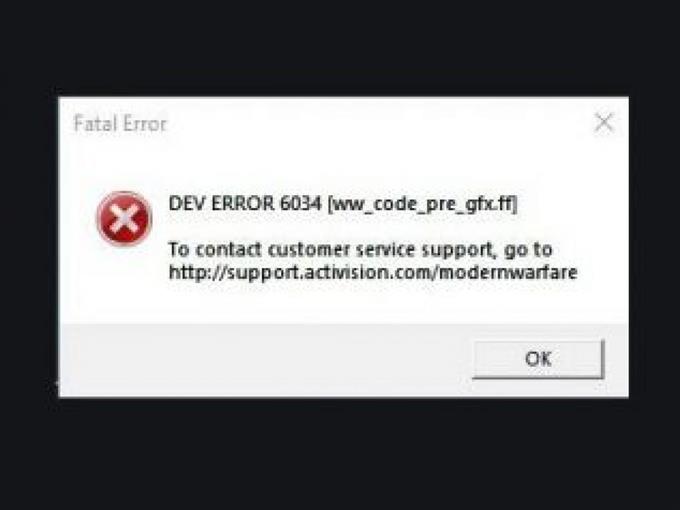Får du Warzone Dev Error 6034 varje gång du går med dina vänner online? Om du gör det är du inte ensam. Faktum är att många spelare redan har kontaktat oss om detta fel. Den goda nyheten är att dev-fel 6034 enkelt kan åtgärdas om du vet hur.
I den här felsökningsguiden visar vi dig de enkla sätten att lösa problemet.
Vad är orsakerna till Call of Duty Warzone Dev Error 6034?
Det finns inget officiellt ord från Activision som stöder vad Warzone Dev Error 6034-fel betyder eller varför det förekommer på vissa datorer. Sedan dev-felet 6034 började dyka upp på både Modern Warfare och Warzone har vi spårat ett antal vanliga möjliga orsaker till detta problem dock.
Nedan följer de faktorer som möjligen kan bidra till detta dev-fel:
COD Modern Warfare eller Warzone slumpmässigt fel.
I vissa fall händer Dev-fel som 6034 av en slump. För andra kan fel 6034 utlösas av ett slumpmässigt fel i COD Modern Warfare-spelet.
Om du upplever Call of Duty dev-fel 6034 sällan och utan ett tydligt mönster kan det hända slumpmässigt. Det betyder att det kan finnas ett unikt fel i din dator som leder till fel i spelklienten.
Dev-fel 6034 är inte universellt och majoriteten av Call Of Duty Modern Warfare-spelare upplever inte det.
Ett enkelt sätt att fixa möjliga slumpmässiga buggar är att hålla systemet uppdaterat. Så var noga med att starta om din dator om du stöter på felkoder.
Skadade spelfiler.
För andra kan dev-fel 6034 visas om deras COD Modern Warfare- eller Warzone-spelfiler är skadade. Detta kan hända på grund av ett antal anledningar, varav en av dem är tredje parts appstörning.
I andra situationer kan systemuppdateringar orsaka att spelet kraschar eller inte fungerar utan någon uppenbar anledning.
Om du märker att COD Modern Warfare började agera efter att du har uppdaterat spelet eller ditt Windows OS, kanske du har att göra med skadade spelfiler.
En effektiv lösning för att hantera felkoder för Modern Warfare eller Warzone är att skanna och reparera spelfilerna. Vi visar dig hur den här åtgärden utförs nedan.
Föråldrade GPU-drivrutiner.
Att köra gamla eller föråldrade drivrutiner för grafikkort kan leda till spelproblem. För att minska risken för att stöta på problem när du spelar vill du se till att dina GPU-drivrutiner alltid är uppdaterade.
Som standard har NVIDIA- eller AMD-grafikkort ett medföljande program för att hålla drivrutinsuppdateringar hända i bakgrunden. Du kan dock alltid söka efter nya drivrutiner manuellt om det behövs, särskilt om du upplever dev-fel 6034. Uppdatering kan vara ett enkelt sätt att fixa dev-fel 6034 på Warzone.
Hur du åtgärdar Call of Duty Warzone Dev Error 6034?
Om du inte har någon aning om hur du fixar dev-fel 6034 på COD Modern Warfare eller Warzone, kan följande lösningar potentiellt hjälpa till.
Starta om COD Warzone.
Ett av de enklaste sätten att fixa dev-fel 6034 är att starta om ditt Modern Warfare-spel. Stäng bara spelet normalt, ladda det igen och se om omstart är en bra lösning.
Starta om din dator.
Ibland fixas felkoder genom att göra ett annat enkelt felsökningssteg – starta om datorn. Om uppdatering av spelet inte fixade dev-fel 6034, var noga med att starta om din dator.
Installera uppdateringar.
Vissa Call of Duty-problem försvinner efter en uppdatering så att du vill göra det till en punkt att hålla datorns mjukvarumiljö helt uppdaterad. Detta innebär att du uppdaterar spelet, andra program, drivrutiner och framför allt ditt Windows-operativsystem.
Verifiera för uppdaterade GPU-drivrutiner.
Vi vill betona att hålla dina GPU-drivrutiner uppdaterade är ett viktigt sätt att åtgärda Call Of Duty Modern Warfare-problem. Drivrutiner är mini-OS som hjälper en hårdvarukomponent som en GPU att fungera med datorns Windows-operativsystem.
Om dina GPU-drivrutiner inte är uppdaterade kanske vissa av dina spel inte fungerar korrekt.
För att söka efter:
- AMD-drivrutinsuppdateringar
- NVIDIA-drivrutinsuppdateringar

Skanna och reparera spelfiler.
Ibland kan reparation av spelfiler vara det enda sättet att lösa Call Of Duty Modern Warfare-problem.
Om du inte har någon aning om hur detta görs, följ dessa steg för att köra Scan and Repair:
- Öppna Battle.net eller Blizzard-klienten.
- Välj det spel du försöker reparera.
- I mitten av skärmen, vanligtvis under Call Of Duty Modern Warfare, klicka på rullgardinspilen nära Alternativ.
- Klicka på Skanna och reparera.
- Klicka på Börja skanna.
Åtgärda dev-fel genom att manuellt radera filer.
Om den automatiska metoden för att fixa eventuella skadade Call Of Duty-spelfiler inte hjälpte kan du också försöka ta bort filer manuellt för att tvinga systemet att uppdatera spelet igen.
Så här gör du:
- Gå till installationsmappen för Call of Duty: Modern Warfare eller Warzone
- Ta bort följande filer i installationskatalogen:
- .patch.result
- .produkt
- vivoxsdk_x64.dll
- Launcher.db
- Modern Warfare Launcher.exe
- Öppna Battle.net launcher och använd sedan Scan and Repair-verktyget.
Föreslagna avläsningar:
- Hur man rapporterar fuskare och hackare bland oss NY 2020!
- Hur man bjuder in eller spelar med vänner bland oss PC Steam | NY 2020!
- Hur man spelar bland oss på PC gratis | BlueStacks-emulator | NY!
- Hur man fixar mellan oss hög ping eller frånkoppling av server Ånga
Besök vår androidhow Youtube Channel för mer felsökningsvideor och självstudier.